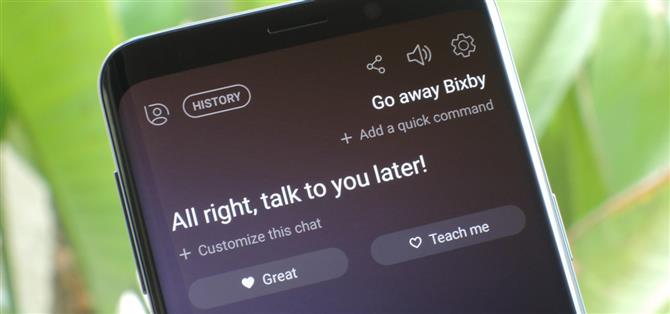Tyvärr Samsung. Jag vet att du verkligen ville att Bixby skulle bli nästa Siri, Google Assistant eller Alexa – men det är bara inte. Att begränsa alternativet att inaktivera appen ändrar inte det. Visst, Bixby har några försonande egenskaper, men det finns många av oss som inte vill att den skjuter ner i våra halsar. Vi visar dig hur du stänger av appen för att förhindra att den startas varje gång du försöker komma åt nästan vad som helst.
Du kanske undrar vad vi ens pratar om – kanske alternativet att inaktivera Bixby är precis där i inställningarna. Även om detta är sant för många har detta inte varit fallet med Galaxy Note 9 och några andra enheter. Dessutom är vägen för att komma dit inte helt intuitiv, och det kan vara frustrerande när appen ständigt dyker upp som en påträngande säljare. För Not 9-användare, en Bixby-uppdatering med ett alternativ att åtminstone delvis inaktivera knappen går snabbt fram, om den inte redan är här.
För att du ska ha så många alternativ som möjligt till ditt förfogande, se till att Bixby är aktuell. Du kan komma åt Bixby-appen genom att trycka på den dedikerade Bixby-knappen. Tryck på ”Fler alternativ”, som representeras av tre vertikala prickar i det högra hörnet. Välj ”Inställningar” och bläddra ner för att hitta alternativet ”Om Bixby”. Om du får en popup som meddelar dig att en uppdatering är tillgänglig trycker du på ”Uppdatera” för att starta processen. Alternativt kan du manuellt trycka på ”Uppdatera” från skärmen Om Bixby.
- Missa inte: Så här byter du Bixby-knappen på din Galaxy Note 9
Metod 1: Inaktivera Bixby-knappen från Inställningar
Så om du har möjlighet att inaktivera Bixby från Inställningar (tur du), så är det hur det görs. Starta Bixby Assistant genom att trycka på den onödigt stora knappen som ligger direkt under volymknappen på vänster sida av din Samsung. I det övre högra hörnet på skärmen ser du ikonen Inställningar som liknar en kugg eller växel. Knacka på det och du får möjlighet att växla eller skjuta Bixby-inställningen till ett läge OFF.


Du kan också gå till Bixby-menyn (tre vertikala prickar staplade i övre högra hörnet) för att komma till Inställningar. När du har knackat på alternativet Inställningar, rulla ner för att hitta avsnittet ”Allmänt”. Välj ”Bixby-nyckel”. Välj nu ”Öppna inte något”.


Om du någonsin bestämmer dig för att du vill aktivera det här, trycker du på ett tomt utrymme på startskärmen och sveper över till höger och kontrollerar att växeln bredvid ”Bixby Home” är aktiverat. Tryck sedan på din hemknapp och dra över till vänster sida (Bixby Home). Därifrån knackar du på inställningarna igen, och aktiverar sedan knappen bredvid ”Bixby-tangenten”.


Metod 2: Stäng av Bixby Voice via inställningar
Alternativet att inaktivera Bixby Voice är tillgängligt från Bixbys heminställningar, så det är vettigt att ta itu med Voice before Home. Om du gick till vägen för att komma till Bixby-menyn i föregående metod hittar du denna procedur ganska likadan.
Börja med att starta Bixby-appen. Om du har inaktiverat knappen måste du öppna Bixby genom att svepa till höger på din hemskärm tills du når Bixby Home. Om du har inaktiverat Bixby Home kan du behöva aktivera det igen genom att länge trycka på ett tomt utrymme på startskärmen och sedan svepa åt höger och aktivera ”Bixby Home” -knappen. Om du använder en startskärm från tredje part måste du tillfälligt byta tillbaka till Samsung Experience Home för att göra detta. Bixby-knappen kan också ta dig dit om du inte redan har avaktiverat den.
När du är inne i Bixby-appen trycker du på de tre vertikala prickarna i det övre högra hörnet. Gå till Inställningar. Dra ner för att hitta avsnittet ”Röst”. Där hittar du den växel som du kan knacka på eller glida för att stänga av tjänsten.


Återigen, om du bestämmer dig för att du vill slå på den här funktionen igen, se till att Bixby Home är aktiverat genom att länge trycka på något tomt utrymme på startskärmen och svepa över till höger och aktivera växeln. Därefter trycker du på din hemknapp och sveper över till sidans vänstra hemskärm och upprepar sedan ovanstående steg för att slå på Bixby Voice-växeln igen.
Metod 3: Inaktivera Bixby Home med en lång press
Om du har erövrat den jätteknappen, men Bixby fortfarande dyker upp som en pesky flyger, är den skyldige Bixby Home. Denna Bixby-tjänst ligger på vänster sida av din hemskärm, någonsin så ivriga att hjälpa. För att bli av med det, tryck länge på något tomt utrymme på startskärmen. Dra åt höger för att hitta Bixby Home, och tryck på växlaren för att stänga av den.


Om du någonsin vill slå på den här funktionen kan du bara upprepa ovanstående steg, men ställ in växeln till ”På” -positionen istället.
Metod 4: Använd en tredje partiprogram för att undvika Bixby Home
Bixby Home är knuten till Bixby-tangenten och till den vanliga Samsung Experience launcher. Om du avaktiverar nyckeln med hjälp av metod 1 ovan och använder en annan startapparat, kommer du därför inte att stöta på Bixby Home vid olycka längre.
Så som ett alternativ till metod 3 kan du helt enkelt installera en ny hemskärmsapp för att inaktivera Bixby Homes dedikerade sida. Två av de bästa tredjepartsläsare är Nova Launcher och Action Launcher. Nova är slät, lätt och anpassningsbar; med möjlighet att skapa handlingsbara widgets och genvägar. Åtgärden kan ge dig en smak av några Android Pie-funktioner. För att försöka antingen, installera bara appen, tryck på din hemknapp och välj sedan ”Nova” eller ”Action” från snabbmeddelandet.
- Play Store Länkar: Nova Launcher (gratis) | Action Launcher (gratis)

 (1) Nova Launcher, (2) Action Launcher
(1) Nova Launcher, (2) Action Launcher
Metod 5: Inaktivera Bixby-paket
Du kanske har tänkt att du kan inaktivera Bixby på samma sätt som möjligt med många andra appar: via Apphanteraren. Men om du besöker Bixby genom Inställningar -> Apps, hittar du bara alternativet att inaktivera är grått. Verkligen? Bixby är det kritiskt?
Bixby kan inaktiveras med hjälp av en paketdisabled, men dessa appar stängs snabbt av Samsung. För en mer permanent lösning – en som helt kommer att utplåna Bixby – rekommenderar vi att du använder ADB för att inaktivera Bixby och någon annan bloatware du vill ta bort. Ingen röstning behövs, och processen är helt gratis, men du måste ansluta din telefon till din dator och installera Googles SDK-verktyg för att prova detta.
När du väl har installerat datorn, hitta bara alla paket med ordet ”Bixby” i deras namn och inaktivera dem. Det här kommer inte bara att avaktivera Bixby-tangenten, men det kommer också att ta bort Bixby Home, Bixby Voice och Bixby Vision i ett skott. För att se hur allting fungerar, kolla in vår djupgående guide om ämnet nedan.
- Mer information: Hur inaktivera någon Bloatware-app på din Samsung Galaxy
Metod 6: För Samsung Note 9-användare som kör 2.0.36.14 eller senare
För Not 9 användare finns det några bra nyheter och dåliga nyheter. Den dåliga nyheten är att du fortfarande inte kan inaktivera Bixby-tangenten helt (om du inte använder metod 5 ovan). Den goda nyheten är att du kan ändra dina inställningar för att förhindra att du trycker på knappen oavsiktligt. Du kan nu välja Bixby-aktiveringsknappen för att kräva en dubbelknapp i stället för bara en knapptryckning för att öppna.
För att kolla in det, försök att trycka på Bixby-tangenten. Besök sedan trepunktsmenyn längst upp till höger och välj Inställningar därifrån. Tryck på ”Bixby-nyckel”. Det är här som du kan välja att ”Tryck två gånger för att öppna Bixby.” Hej, det är ett steg i rätt riktning, åtminstone.


Kanske kommer du att upptäcka att du saknar Bixby, och vill ha den tillbaka. För det mesta kan du gå tillbaka genom samma första steg som krävs för att inaktivera Bixby, bara den här gången förskjutning av växeln för att aktivera den istället. Du kommer förmodligen att börja med att aktivera Bixby Home först, för att få lättare åtkomst till de andra Bixby-inställningarna. Den nuvarande versionen av Bixby innehåller även ett nytt gränssnitt, förbättrad språkbehandling och smartare, mer anpassningsbara rekommendationer, trots allt.